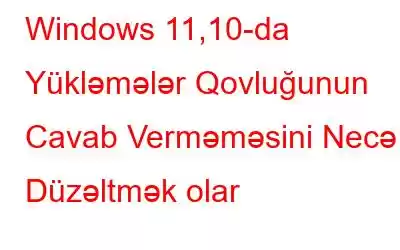Bloqun xülasəsi – Endirmələr qovluğunuz cavab vermir? "Windows 11-də cavab verməyən endirmə qovluğu" xətasını düzəltmək üçün asan həll yollarını tapın.
Windows 11/10-da Yükləmələr Qovluğuna daxil olmaqda problem yaşayırsınız?
Endirilmiş faylları açmağa və ya onlara daxil olmağa çalışarkən görünən daimi geriləmə və bitməyən fırlanan mavi dairədən əsəbiləşdiniz?
Əgər Reddit və digər forumlarda axtarış etməkdən yorulmusunuzsa? bu sinir bozucu problemi həll etmək üçün etibarlı həllər. Şübhəsiz ki, tək deyilsiniz! Bir çox istifadəçi oxşar problemlərlə üzləşir və tez və etibarlı bir həll tapmaqda çətinlik çəkir. Buna görə də biz Endirmələr Qovluğunun cavab verməməsi problemini tez bir zamanda həll etməyə kömək etmək üçün texnoloji ekspert tərəfindən tövsiyə olunan həlləri ilə əhatəli bələdçi tərtib etdik.
Bəs, Niyə belə deyil? Cavab verən Yükləmələr Qovluğu Problemi Windows PC-də yaranır?
“Windows Yükləmələr Qovluğu cavab vermir” problemi bir neçə səbəbə görə baş verə bilər:
- Korlanmış sistem fayllar.
- Antivirus proqramı “Yükləmələr” qovluğuna girişi əngəlləyə bilər.
- Əməliyyat sistemindəki səhvlər problemə səbəb ola bilər.
- Yükləmələr qovluğunda həddən artıq çox fayl saxlanılıb ki, onları kompüteriniz yığılan müddətdə emal edə bilməyəcək.
- Müvəqqəti faylların və keşlərin yığılması qovluğun işini ləngidə bilər.
- Antivirus proqramı ilə əməliyyat sistemi arasında ziddiyyət Yükləmələr Qovluğunun bloklanması və ya aça bilməməsi ilə nəticələnə bilər.
- Yanlış konfiqurasiya edilib proqram parametrləri də problemə səbəb ola bilər.
- Zərərli proqram infeksiyası həmçinin cavab verməyən Yükləmələr Qovluğuna səbəb ola bilər.
Problemin əsas səbəbini müəyyən etmək vacibdir. problemləri effektiv şəkildə aradan qaldırın və həll edin.
Həmçinin oxuyun: Təsadüfən Silinmiş Windows 10 Yükləmələr Qovluğu – Düzəlişlər Buradadır
Yükləmələr Qovluğunuz Windows 11/10 PC-də cavab vermədikdə nə etməli ?
“Yükləmələr Qovluğu”nun Windows 11/10 PC-də yenidən işləməsini buradan əldə edə bilərsiniz.
Həll №1: Korrupsiyaya uğramış Sistem Fayllarını Düzəlt
Korlanmış sistem fayllarını düzəltmək "cavab verməyən Yükləmələr qovluğu problemi" kimi ümumi xətaların qarşısını almaq, sistemin sabitliyini yaxşılaşdırmaq və sistemin sağlamlığını və performansını qorumaq üçün vacibdir. Windows kompüteriniz . Windows 10 endirmə qovluğunun cavab verməyən problemini həll etmək üçün bu addımları yerinə yetirin –
Addım 1: Başlat menyusunu açın və “Əmr əmri”ni axtarın.
Addım 2: “Əmr əmri” üzərinə sağ klikləyin və ekranda görünən kontekst menyusundan “İdarəçi kimi işə salın” seçimini seçin.
Addım 3: Komanda əmri pəncərəsində “sfc /scannow” yazın və Enter düyməsini basın.
Addım 4: Səbirli olun və Sistem Fayl Yoxlayıcı yardım proqramının bütün zədələnmiş sistem fayllarını tapmasına və onları avtomatik olaraq düzgün versiyalarla əvəz etməsinə icazə verin.
5-ci addım: Skan tamamlandıqdan sonra kompüterinizi yenidən başladın və onun cavab verib-vermədiyini görmək üçün Yükləmələr Qovluğuna yenidən daxil olmağa cəhd edin.
Yuxarıdakı addımlar problemi həll etmirsə, siz həmçinin Windows görüntüsünü təmir etmək üçün Yerləşdirmə Şəkil Xidməti və İdarəetmə (DISM) alətindən istifadə edə bilərsiniz.
Həll №2: Antivirus proqramını müvəqqəti olaraq deaktiv edin
Antivirus proqramının söndürülməsi müəyyən vəziyyətlərdə həlledici ola bilər. Məsələn, bəzən kompüterinizdəki digər proqramlarla toqquşur, bu da Yükləmələr Qovluğunun cavab verməməsi kimi problemlərə səbəb olur. Antivirus proqramını müvəqqəti olaraq söndürməklə, siz potensial konfliktləri asanlıqla həll edə bilərsiniz.
Qeyd: Qeyd etmək lazımdır ki, antivirus proqram təminatınızı müvəqqəti olaraq söndürmək həm də kompüterinizi zərərli proqram və digər təhlükəsizlik təhdidlərinə qarşı həssas edə bilər. Buna görə də, antivirus proqramını yalnız lazım olduqda söndürmək və tapşırığı yerinə yetirən kimi onu yenidən aktivləşdirmək tövsiyə olunur.Windows 11 endirmə qovluğunun cavab verməməsi xətası, bu addımları yerinə yetirərək kompüterinizdə antivirusu deaktiv etsəniz düzəldilə bilər –
Addım 1: Sistem tepsisində antivirus proqramının simvolunu tapın, üzərinə sağ klikləyin , və "Disable" və ya "Pause Protection" seçin. İstifadə etdiyiniz Antivirus proqramından asılı olaraq, proqramı müvəqqəti olaraq söndürmək üçün müxtəlif variantları görə bilərsiniz.
Addım 2: Yükləmələr Qovluğuna cavab verib-vermədiyini görmək üçün yenidən daxil olmağa cəhd edin. Əgər varsa, siz qovluğu antivirus proqramınızın istisnalar siyahısına əlavə etməli və ya girişə icazə vermək üçün onun parametrlərini dəyişdirməli ola bilərsiniz.
Ümid edirik ki, bu, Windows 11/10 PC-də əlçatmaz Yükləmələr qovluğunu düzəltməyə kömək edir.
Hol №3: SFC Skanını işə salın
SFC (Sistem Fayl Yoxlayıcısı) maşınınızda saxlanan pozulmuş sistem fayllarını skan edən və bərpa edən faydalı Windows yardım proqramıdır. SFC u tility əmri zədələnmiş sistem fayllarını axtarmaq üçün bütün kompüterinizi skan edir və sonra onları keşlənmiş versiya ilə əvəz edir. Windows-da SFC əmrini işə salmaq üçün sizə aşağıdakılar lazımdır:
Tapşırıqlar panelində yerləşdirilmiş axtarış ikonasına klikləyin, “Command Prompt” yazın və sonra “İdarəçi kimi işə salın” seçimini seçin.
Şəkil mənbəyi: Gear WindowsCommand Prompt pəncərəsində aşağıdakı əmri yazın və onu yerinə yetirmək üçün Enter düyməsini basın:
sfc/scannow
Şəkil mənbəyi: Microsoft SupportGözləyin bir neçə dəqiqə, çünki skan prosesi bir az vaxt apara bilər. SFC skanı tamamlanana qədər arxanıza oturun və rahatlayın.
Skan tamamlandıqdan sonra cihazınızı yenidən başladın və Yükləmələr qovluğuna daxil olub-olmadığınızı yoxlayın.
Həmçinin oxuyun: SFC Scan Windows 10-da işləməyi dayandırır? Düzəliş budur!
Hol №4: Windows Tətbiq Problemlərinin Aparatını İstifadə Edin
Windows Parametrlərini açın> Sistem> Problemləri həll edin.
“Digər Problem Aparıcılar” düyməsini basın. .
Mövcud nasazlıqların aradan qaldırılması vasitələrinin siyahısını sürüşdürün və “Windows Mağazası Proqramları”nı axtarın. Problem həlledicisini işə salmaq üçün onun yanında yerləşdirilmiş “İşlə” düyməsinə klikləyin.
Şəkil mənbəyi: Rəhbər TexnikaYükləmələr qovluğu qismən Fayl Explorer proqramı ilə əlaqələndirildiyinə görə, Windows Mağazası Proqramları problem həlledicisini işə salmaq sizə kömək edə bilər. problemi həll edin.
Həmçinin oxuyun: Windows 10-da Tətbiqləri Necə Silmək və Köhnə Yükləmələri Təmizləmək olar?
Hol №5: Qovluq Parametrlərini Dəyişdirin
Budur. Windows 11/10-da “Yükləmələr qovluğuna cavab vermir” problemini həll etmək üçün növbəti həll yolu.
- Fayl Explorer proqramını işə salın. Sol menyu panelində yerləşdirilmiş “Yükləmələr” seçiminə sağ klikləyin və “Xüsusiyyətlər”i seçin.
- Xüsusiyyətlər pəncərəsində “Fərdiləşdirmə” nişanına keçin.
- Seçin “Bu qovluğu optimallaşdır” seçimini edin və açılan menyudan “Ümumi elementlər”i seçin.
- “Bu şablonu bütün alt qovluqlara da tətbiq edin” seçimini yoxlayın.
- Son dəyişiklikləri saxlamaq üçün OK və Tətbiq düymələrini basın.
Hol №6: Avtomatik Qovluq Növü Kəşfini Deaktiv edin
İşlət dialoq qutusunu açmaq üçün Windows + R düymələri kombinasiyasını basın. . Mətn qutusuna “Regedit” yazın və Enter düyməsini basın.
Reyestr redaktoru pəncərəsində aşağıdakı qovluq məkanına keçin:
HKEY_CURRENT_USER\SOFTWARE\Classes\Local Settings\Software\Microsoft \Windows\Shell
Shell qovluğunun altında siz üç alt qovluq qeydini görəcəksiniz.
Ri “Çantalar MRU” üzərinə gt-klikləyin və “Sil” seçin. İndi “Çantalar” üzərinə sağ klikləyin və “Sil” seçin.
Shell qovluğuna sağ klikləyin, Yeni> Açar seçin. Yeni yaradılmış açarı Shell qovluğunda “Çantalar” adlandırın.
İndi yeni yaradılmış Çantalar düyməsini sağ klikləyin, Yeni> Açar seçin, yeni açar yaradın. , və onu “Bütün Qovluqlar” adlandırın.
Və nəhayət, “BütünQovluqlar” düyməsini sağ klikləyin və sonra Yeni> Açar seçin. Yeni açarı “Shell” adlandırın.
Bu dəyişiklikləri etdikdən sonra Shell qovluğu “AllFolders” üçün alt qovluq kimi görünəcək.
Beləliklə, indi Reyestrdəki qovluq iyerarxiyası Redaktor belə olmalıdır:
Shell\Bags\AllFolders\Shell
Yeni yaradılmış Shell qovluğuna sağ klikləyin, New> String Value seçin. Dəyər adı sahəsinə "Qovluq Tipi" yazın. Dəyər məlumatını "Müəyyən edilməyib" olaraq təyin edin. Tamamlayandan sonra OK düyməsini basın.
Yuxarıda sadalanan dəyişiklikləri etdikdən sonra cihazınızı yenidən başladın və Yükləmələr qovluğunun cavab verib-vermədiyini yoxlayın.
Həmçinin oxuyun: Windows 10-da Çıxarılan Yaddaş Qurğuları Qovluğunu necə silmək olar?
Windows PC-ni sürətləndirin: Cihazınıza EaseUS CleanGenius-u endirin
Windows kompüteriniz həmişəkindən daha yavaş işləyir? Proqramların yüklənməsi əbədi vaxt aparır? Təsəvvür edin, EaseUS CleanGenius yardım alətindən istifadə edərək kompüterinizin performansını tənzimləmək vaxtıdır.
CleanGenius cihazınızın işini sürətləndirə, lazımsız faylları və məlumatları təmizləyə və məxfiliyinizi qoruyun. Bu, cihazınızda yaddaş yerini dərhal boşaltmağa imkan verən hamısı bir yerdə PC gücləndirici vasitədir. CleanGenius etibarsız faylları, pozulmuş faylları, köhnəlmiş məlumatları və s. hərtərəfli tapmaq və silmək üçün dərin skan edir.
NəticəBudur, Windows 11/10-da “Yükləmələr qovluğuna cavab vermir” problemini həll etməyə kömək edə biləcək bir neçə effektiv problemlərin aradan qaldırılması üsulları. Windows 11 Windows 10-dan miras qaldığından, hər hansı problemi həll etmək və ya həll etmək üçün həll yolları demək olar ki, eynidir.
Hansı hackin sizin üçün ən yaxşı nəticə verdiyini bizə bildirin. Fikirlərinizi şərh bölməsində bölüşməkdən çekinmeyin.
İNSANLAR HƏMÇİN SORUŞUR:S1: Windows 11/10-da cavab verməyən Yükləmələr Qovluğundan silinmiş faylları bərpa edə bilərəmmi?
Yükləmələr Qovluqunuz cavab vermirsə və siz eyni qovluqda saxlanılan müəyyən silinmiş faylları geri qaytarmaq istəyirsinizsə. Onları əldə etmək üçün sizə məlumat bərpa proqramından istifadə etməyi məsləhət görürük . Bununla belə, məlumat itkisinin qarşısını almaq üçün fayllarınızı müntəzəm olaraq yedəkləmək daha yaxşıdır.
Q2.Yükləmələr qovluğumu necə sıfırlaya bilərəm?
Sıfırlamaq üçün Kompüterinizdə Yükləmələr qovluğu, Fayl Explorer-ə keçin, Yükləmələr qovluğunu tapın. Qovluğun üzərinə sağ klikləyin və sonra Xüsusiyyətlərə keçin, daha sonra Məkan nişanını açın, burada Defoltu bərpa et üzərinə klikləyin.
S3.Yükləmələrim niyə açılmır?
Yükləmələr qovluğunun kompüterinizdə cavab verməməsinin bir çox səbəbi ola bilər. Zədələnmiş fayllar, sisteminizdəki nasaz sektorlar və ya zərərli proqramlar bu kimi problemlərə səbəb ola bilər.
S4: Windows 11/10-da cavab verməyən Yükləmələr Qovluğumu düzəltmək üçün nasazlıqların aradan qaldırılması addımlarının heç biri işləmirsə necə?
Bütün problemlərin həlli addımlarını sınamısınızsa və hələ də Yükləmələr Qovluğuna daxil olmaqda çətinlik çəkirsinizsə, sistemi bərpa etməyi və ya əməliyyat sistemini yenidən quraşdırmağı düşünməli ola bilərsiniz.
Q5. Fayllarım niyə cavab vermir?
Endirmə qovluğu cavab vermir Windows 11 xətası baş verə bilər və çətinlik yarada biləcək əlçatmaz fayllara səbəb ola bilər. Ancaq narahat olmayın, çünki kompüterinizdə problemi həll etmək üçün yuxarıda qeyd olunan üsullardan istifadə edə bilərsiniz.
oxumaq: 0